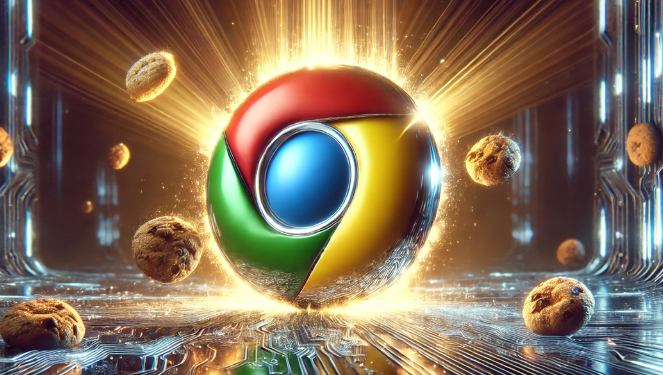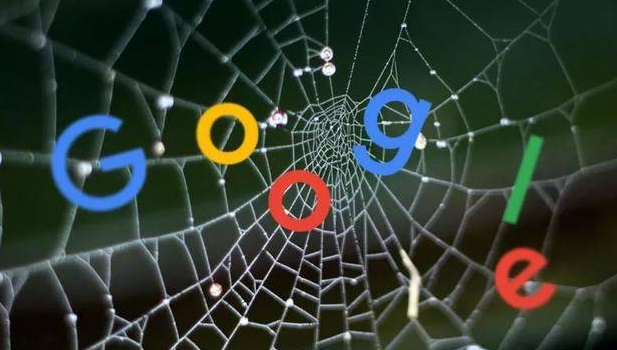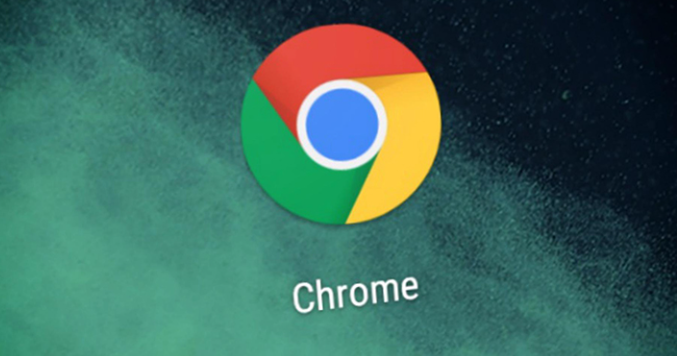1. 卸载方法不正确
- 原因:未按照正确的步骤进行卸载操作,可能导致插件文件残留。例如,在Windows系统中,如果直接删除插件的安装目录,而没有在浏览器中进行相应的卸载操作,可能会留下一些注册表项或浏览器配置文件中的相关信息。
- 解决方法:打开Chrome浏览器,点击右上角的三个点图标,选择“更多工具”中的“扩展程序”,进入插件管理页面。在该页面中,找到要卸载的插件,点击插件对应的“移除”按钮,然后按照提示确认卸载操作。这样可以确保插件从浏览器中彻底卸载,并清除相关的配置信息。
2. 浏览器缓存问题
- 原因:浏览器缓存中可能存储了插件的一些临时文件或数据,导致即使卸载了插件,这些缓存文件仍然存在,给人一种卸载不完全的感觉。
- 解决方法:清除浏览器缓存和Cookie。在Chrome浏览器中,点击右上角的三个点图标,选择“更多工具”中的“清除浏览数据”。在弹出的窗口中,选择要清除的时间范围,并勾选“缓存图像和文件”以及“Cookies和其他站点数据”等选项,然后点击“清除数据”按钮。
3. 插件文件被占用或权限问题
- 原因:某些插件文件可能正在被系统或其他程序占用,导致无法正常删除。或者在卸载插件时,由于权限不足,无法完全删除所有相关文件。
- 解决方法:关闭所有与浏览器相关的程序和进程,然后重新尝试卸载插件。如果仍然遇到权限问题,可以尝试以管理员身份运行浏览器,或者在Windows系统中进入安全模式进行卸载。在安全模式下,系统只加载必要的驱动程序和服务,可以更好地解决文件占用和权限问题。
4. 恶意软件或病毒干扰
- 原因:电脑中存在恶意软件或病毒,它们可能会阻止插件的正常卸载,或者在卸载过程中对插件文件进行保护,导致卸载不完全。
- 解决方法:使用可靠的杀毒软件或安全工具对电脑进行全面扫描,查杀恶意软件和病毒。在确保电脑安全的情况下,再次尝试卸载插件。
5. 插件依赖关系复杂
- 原因:有些插件可能依赖于其他插件或系统组件才能正常运行,当卸载这样的插件时,如果没有正确处理其依赖关系,可能会导致卸载不完全。
- 解决方法:在卸载插件之前,查看该插件的文档或官方网站,了解其是否有依赖的其他插件或组件。如果有,先尝试卸载依赖的插件或组件,然后再卸载目标插件。或者联系插件的开发者,获取关于卸载的详细指导。